Hầu hết các thiết bị hiện đại đều có GPU để tạo hình ảnh và đồ họa máy tính, từ máy tính xách tay, điện thoại thông minh, máy tính bảng cho đến máy tính để bàn của bạn. GPU, hay bộ xử lý đồ họa, là một trong những thành phần quan trọng nhất trong máy tính, đối với cả cá nhân và doanh nghiệp.
Sẽ không thể chơi game hiệu suất cao và hiển thị các yếu tố giao diện người dùng phức tạp nếu không có GPU. Biết nhiệt độ nào phù hợp để chơi game là điều quan trọng để giữ cho thiết bị của bạn luôn ở tình trạng tốt. Bạn có thể để GPU của mình chạy nóng đến mức nào trước khi nó gặp sự cố?
Mục lục bài viết
Bạn có cần GPU để chơi game không?

GPU của bạn được sử dụng trong nhiều ứng dụng, bao gồm cả kết xuất đồ họa và video. Tuy nhiên, nó được biết đến nhiều nhất nhờ khả năng chơi game.
Video game đòi hỏi tính toán cao, với đồ họa chân thực, bản đồ trong game rộng lớn, phức tạp, công nghệ hiển thị tiên tiến như 4K, tốc độ refresh cao và chơi game thực tế ảo.
Những tính năng mới này làm tăng áp lực xử lý đồ họa. GPU trên thiết bị của bạn rất quan trọng vì nó giúp game chạy hiệu quả hơn đồng thời đáp ứng nhu cầu bổ sung trên hệ thống.
Các yếu tố góp phần khiến GPU quá nóng

Các tính năng góp phần khiến GPU quá nóng bao gồm:
- Game phụ thuộc vào GPU
- Chất lượng hệ thống làm mát của GPU
- Nhiệt độ môi trường xung quanh
- Chất lượng case
- GPU bị bụi
- PC của bạn đã cũ
- Chất lượng luồng không khí
- Quạt tản nhiệt máy tính không hoạt động
- Hiện tượng nghẽn cổ chai PC (Bottlenecking)
- Keo tản nhiệt cũ
Bạn sẽ thường thấy rằng đó là sự kết hợp của nhiều vấn đề và việc giải quyết một vấn đề không làm giảm nhiệt độ GPU của bạn ngay lập tức. Ví dụ, nếu bạn có case PC cũ, bụi bặm với quạt không cung cấp đủ luồng khí, bạn sẽ cần khắc phục cả 3 vấn đề (làm sạch case, có thể cân nhắc nâng cấp lên loại có luồng khí tốt hơn và nâng cấp quạt tản nhiệt để cung cấp nhiều không khí hơn cho GPU).
Nhiệt độ GPU bình thường để chơi game là bao nhiêu?

Nhiệt độ chơi game GPU tối ưu nằm trong khoảng từ 65 đến 85°C (149° đến 185°F) trong điều kiện sử dụng bình thường. Điều quan trọng cần lưu ý là nhiệt độ GPU phụ thuộc vào nhà sản xuất và model GPU. Ngoài ra, nhiệt độ GPU tối ưu để chơi game không được vượt quá 85°C (185°F).
Khó có thể xác định chính xác nhiệt độ GPU tốt để chơi game do các model GPU đến từ những nhà sản xuất khác nhau. Chúng thường có khoảng nhiệt độ GPU an toàn. Tuy nhiên, nguyên tắc chung là giữ nhiệt độ dưới 85°C. Khi nghi ngờ có vấn đề với GPU, nhiệt độ càng mát thì càng tốt.
Phạm vi hoạt động của nhiệt độ GPU
Dưới đây là bảng minh họa phạm vi nhiệt độ tối đa cho một số GPU phổ biến nhất. Mặc dù phạm vi nhiệt độ tối đa thường trên 90°C (194°F), nhưng đó không phải là mục tiêu. Mát hơn luôn tốt hơn, mang lại khả năng chơi game mượt mà và giúp GPU của bạn hoạt động lâu hơn. Nếu bạn thường xuyên đạt nhiệt độ trên 75-80°C, bạn cần kiểm tra các giải pháp làm mát, luồng không khí, v.v.
GPU | Phạm vi nhiệt độ hoạt động (°C) | PSU yêu cầu tối thiểu (W) |
|---|---|---|
Nvidia | ||
Nvidia RTX 4090 | 0 - 90°C | 850 |
Nvidia RTX 4080 Super | 0 - 90°C | 750 |
Nvidia RTX 4080 | 0 - 92°C | 750 |
Nvidia RTX 4070 Ti Super | 0 - 90°C | 700 |
Nvidia RTX 4070 Ti | 0 - 90°C | 650 |
Nvidia RTX 4070 Super | 0 - 90°C | 700 |
Nvidia RTX 4070 | 0 - 90°C | 650 |
Nvidia RTX 3090 Ti | 0 - 92°C | 850 |
Nvidia RTX 3090 | 0 - 93°C | 750 |
Nvidia RTX 3080 Ti | 0 - 93°C | 750 |
Nvidia RTX 3080 | 0 - 93°C | 750 |
AMD | ||
AMD Radeon RX 7900 XTX | 0 - 110°C | 800 |
AMD Radeon RX 7900 XT | 0 - 110°C | 750 |
AMD Radeon RX 7800 XT | 0 - 110°C | 700 |
AMD Radeon RX 7700 XT | 0 - 110°C | 700 |
AMD Radeon RX 6950 XT | 0 - 110°C | 850 |
AMD Radeon RX 6900 XT | 0 - 110°C | 850 |
AMD Radeon RX 6800 XT | 0 - 110°C | 750 |
AMD Radeon RX 6800 | 0 - 110°C | 650 |
Intel | ||
Intel Arc A770 | 0 - 100°C | 600 |
Intel Arc A750 | 0 - 100°C | 600 |
Intel Arc A580 | 0 - 100°C | 550 |
Nhiệt độ GPU cao có nghĩa là gì?

Nhiệt độ GPU cao có thể có nhiều ý nghĩa. Thông thường, điều đó đơn giản có nghĩa là GPU đang hoạt động chăm chỉ. Đây không phải là nguyên nhân gây lo ngại ngay lập tức, đặc biệt là ở nhiệt độ hoạt động bình thường. Tuy nhiên, nếu nhận thấy nhiệt độ cao duy trì kéo dài vài giờ hoặc hơn, bạn có thể bắt đầu gặp phải các vấn đề về hiệu suất.
Sử dụng ứng dụng giám sát phần cứng để theo dõi mức tăng nhiệt độ GPU và những gì bạn đang làm khi điều đó xảy ra. Điều này có thể giúp khắc phục sự cố GPU trong tương lai. Thường xuyên kiểm tra hiệu suất máy tính để đảm bảo nó xử lý các tác vụ yêu thích của mình như bình thường.
Ví dụ, bạn có thể sử dụng công cụ đo nhiệt độ GPU miễn phí như GPU-Z để theo dõi nhiệt độ khi không hoạt động và trong khi hoạt động. Khi không hoạt động, GPU sẽ ghi nhận nhiệt độ thấp, trong khoảng 30 - 50°C. Khi bạn chơi game hoặc sử dụng GPU cho các hoạt động khác, nhiệt độ đó sẽ tăng lên và tình trạng nhiệt độ quá cao kéo dài sẽ là một dấu hiệu cho thấy điều gì đó không ổn.
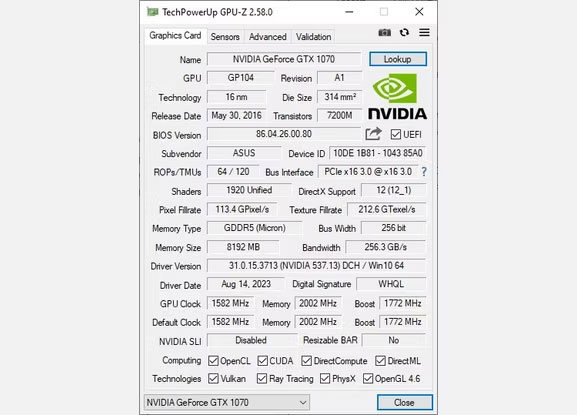
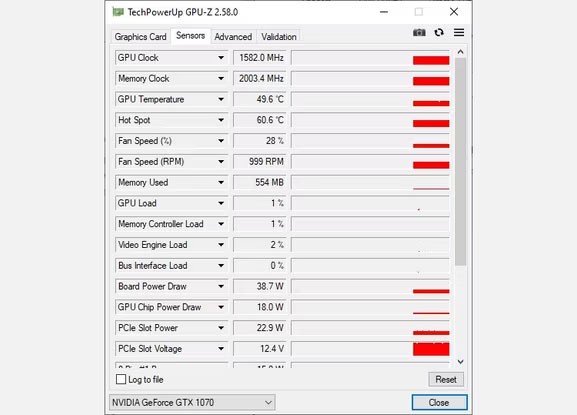
Cách giảm nhiệt độ GPU
Khi nhiệt độ GPU tăng cao, bạn cần biết cách đưa nó trở lại mức hoạt động an toàn.
1. Tăng luồng không khí vào máy tính
Đặt máy tính ở vị trí không bị hạn chế luồng không khí, vì quạt cần không khí để thực hiện công việc của chúng một cách dễ dàng. Tránh đặt máy tính trên thảm hoặc bên trong tủ. Tương tự như vậy, không nên đặt laptop lên đùi vì sức nóng của cơ thể con người và chân sẽ cản trở khả năng làm mát tích hợp của laptop. Cũng có thể xem xét các cơ chế làm mát máy tính thay thế như đế tản nhiệt laptop hoặc hệ thống làm mát bằng chất lỏng.
2. Thêm nhiều quạt tản nhiệt hơn
Nếu nhiệt độ GPU vẫn cao, hãy cân nhắc mở rộng hệ thống làm mát PC. Ví dụ, việc chọn thêm fan case hoặc bộ làm mát GPU AIO có thể làm giảm nhiệt độ và kéo dài tuổi thọ của card đồ họa.
3. Vệ sinh máy tính và card đồ họa
Sử dụng một bình khí nén để làm sạch các khu vực không thể tiếp cận cũng như những chip và bộ xử lý nhạy cảm trên máy tính. Bụi và cặn bẩn tích tụ là một trong những nguyên nhân gây hại phần cứng lớn nhất và GPU cũng không ngoại lệ.
4. Đảm bảo quạt GPU đang chạy
Nếu quạt tích hợp trên GPU không chạy, nhiệt độ GPU sẽ tăng cao khi tải bất kỳ mức nào. Chỉ xem video và mở một vài tab trong trình duyệt web cũng có thể góp phần làm tăng nhiệt độ đáng kể, điều này có thể gây ra thiệt hại không thể khắc phục cho GPU.
Bạn cũng có thể xem xét việc thiết lập GPU curve tùy chỉnh để đảm bảo quạt GPU đang hoạt động hiệu quả.
5. Giảm nhiệt độ phòng
Hiện tại, điều này không phải lúc nào cũng dễ dàng, đặc biệt nếu bạn sống ở một quốc gia có khí hậu nóng tự nhiên, nhưng việc giảm nhiệt độ không khí xung quanh phòng sẽ góp phần làm giảm nhiệt độ GPU. Có thể thử dùng quạt bên ngoài, sử dụng điều hòa nếu có hoặc thậm chí sử dụng PC và GPU vào buổi tối khi nhiệt độ đã hạ bớt một chút.
6. Bôi lại keo tản nhiệt
Một lựa chọn khác là bôi lại keo tản nhiệt cho GPU. Keo tản nhiệt giúp giữ cho GPU mát và hỗ trợ truyền nhiệt, nhưng theo thời gian và quá trình sử dụng, nó sẽ dần kém hiệu quả hơn. Lưu ý việc bôi lại keo tản nhiệt GPU không phải là nhiệm vụ dễ dàng, cần có một số công cụ cũng như kiến thức để thực hiện nhưng có rất nhiều video hướng dẫn quy trình từng bước một.
Cách theo dõi nhiệt độ GPU
Nhiệt độ GPU trung bình để chơi game phải duy trì trong khoảng từ 65°C đến 75°C và không bao giờ vượt quá 85°C. Để tránh điều này, bạn phải theo dõi nhiệt độ GPU của mình để đề phòng và lưu ý các yếu tố góp phần gây ra hiện tượng quá nhiệt. Nó sẽ giúp bạn tiết kiệm chi phí trong tương lai, bao gồm việc sửa chữa hoặc thay thế thiết bị hoặc GPU.
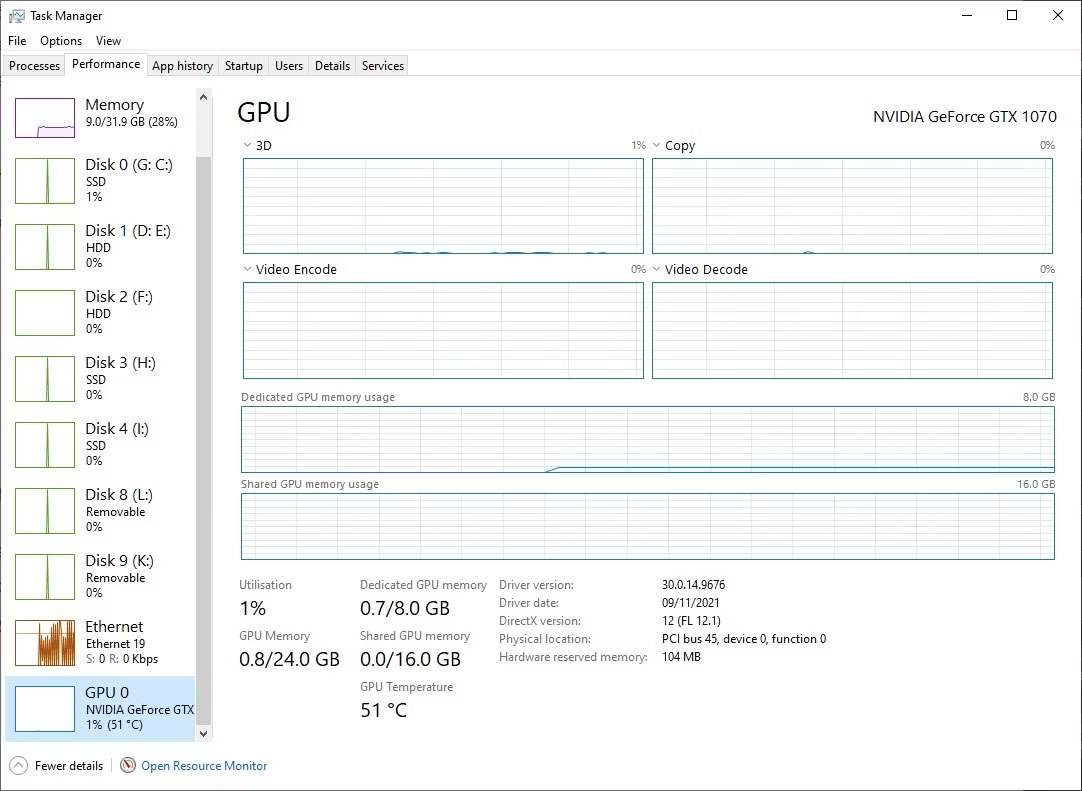
- Trên máy Windows 10 hoặc 11, có thể sử dụng Performance Monitor tích hợp để kiểm tra nhiệt độ GPU của mình. Nhấn CTRL + SHIFT + ESC và nhấp vào tab Performance. Ở bên trái, hãy tìm GPU của bạn. Bạn sẽ thấy nhiệt độ được liệt kê ở đây.
- Người dùng Linux và Windows có thể sử dụng công cụ nguồn mở Open Hardware Monitor để theo dõi và giám sát nhiệt độ từ GPU, cùng với CPU, ổ cứng, ổ SSD, v.v... Đây là một công cụ tuyệt vời để theo dõi nhiệt độ phần cứng cho toàn bộ hệ thống.
- Người dùng macOS nên cân nhắc công cụ giám sát hệ thống nguồn mở, XRG. Giống như Open Hardware Monitor, bạn có thể sử dụng XRG để kiểm tra nhiều loại nhiệt độ phần cứng hệ thống, bao gồm cả nhiệt độ GPU và hoạt động tổng thể.
Ngay cả khi không lo lắng về việc GPU của mình bị quá nóng, bạn vẫn nên thỉnh thoảng xem xét dữ liệu này để đảm bảo mọi thứ đều hoạt động bình thường.
Như thế nào là quá nóng? Nhiệt độ GPU tốt nhất là bao nhiêu?
Nếu bạn giữ GPU ở phạm vi nhiệt độ bình thường, từ 65 đến 85°C (149° đến 185°F), GPU sẽ tồn tại trong thời gian dài và không bị ảnh hưởng bởi hư hỏng do nhiệt hoặc các vấn đề khác. Tương tự, việc đảm bảo GPU sạch bụi, nhiệt độ phòng xung quanh ổn định và bạn có đủ khả năng làm mát GPU (và toàn bộ case) cũng rất quan trọng để giữ cho GPU hoạt động.
 Công nghệ
Công nghệ  AI
AI  Windows
Windows  iPhone
iPhone  Android
Android  Học IT
Học IT  Download
Download  Tiện ích
Tiện ích  Khoa học
Khoa học  Game
Game  Làng CN
Làng CN  Ứng dụng
Ứng dụng 






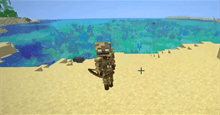

 Play Together
Play Together  Cấu hình máy chơi game
Cấu hình máy chơi game  Code game
Code game  Liên Quân
Liên Quân  ĐTCL
ĐTCL 









 Linux
Linux  Đồng hồ thông minh
Đồng hồ thông minh  macOS
macOS  Chụp ảnh - Quay phim
Chụp ảnh - Quay phim  Thủ thuật SEO
Thủ thuật SEO  Phần cứng
Phần cứng  Kiến thức cơ bản
Kiến thức cơ bản  Lập trình
Lập trình  Dịch vụ công trực tuyến
Dịch vụ công trực tuyến  Dịch vụ nhà mạng
Dịch vụ nhà mạng  Quiz công nghệ
Quiz công nghệ  Microsoft Word 2016
Microsoft Word 2016  Microsoft Word 2013
Microsoft Word 2013  Microsoft Word 2007
Microsoft Word 2007  Microsoft Excel 2019
Microsoft Excel 2019  Microsoft Excel 2016
Microsoft Excel 2016  Microsoft PowerPoint 2019
Microsoft PowerPoint 2019  Google Sheets
Google Sheets  Học Photoshop
Học Photoshop  Lập trình Scratch
Lập trình Scratch  Bootstrap
Bootstrap  Năng suất
Năng suất  Game - Trò chơi
Game - Trò chơi  Hệ thống
Hệ thống  Thiết kế & Đồ họa
Thiết kế & Đồ họa  Internet
Internet  Bảo mật, Antivirus
Bảo mật, Antivirus  Doanh nghiệp
Doanh nghiệp  Ảnh & Video
Ảnh & Video  Giải trí & Âm nhạc
Giải trí & Âm nhạc  Mạng xã hội
Mạng xã hội  Lập trình
Lập trình  Giáo dục - Học tập
Giáo dục - Học tập  Lối sống
Lối sống  Tài chính & Mua sắm
Tài chính & Mua sắm  AI Trí tuệ nhân tạo
AI Trí tuệ nhân tạo  ChatGPT
ChatGPT  Gemini
Gemini  Điện máy
Điện máy  Tivi
Tivi  Tủ lạnh
Tủ lạnh  Điều hòa
Điều hòa  Máy giặt
Máy giặt  Cuộc sống
Cuộc sống  TOP
TOP  Kỹ năng
Kỹ năng  Món ngon mỗi ngày
Món ngon mỗi ngày  Nuôi dạy con
Nuôi dạy con  Mẹo vặt
Mẹo vặt  Phim ảnh, Truyện
Phim ảnh, Truyện  Làm đẹp
Làm đẹp  DIY - Handmade
DIY - Handmade  Du lịch
Du lịch  Quà tặng
Quà tặng  Giải trí
Giải trí  Là gì?
Là gì?  Nhà đẹp
Nhà đẹp  Giáng sinh - Noel
Giáng sinh - Noel  Hướng dẫn
Hướng dẫn  Ô tô, Xe máy
Ô tô, Xe máy  Tấn công mạng
Tấn công mạng  Chuyện công nghệ
Chuyện công nghệ  Công nghệ mới
Công nghệ mới  Trí tuệ Thiên tài
Trí tuệ Thiên tài